Microsoft Teams에서 통화 기록 보기
통화 기록은 통화 환경의 중앙에 있으며 과거 통화 목록(부재 중 통화 포함)을 표시합니다.
통화



추가 작업 
통화 기록에서 통화 제거
기록에서 호출을 제거하려면 다음을 수행합니다.
-
통화

-
제거하려는 호출을 마우스로 가리키고 보기에서 제거

통화 기록에서 통화를 제거하면 모든 디바이스에서 볼 수 없습니다. 관리자는 제거된 통화에서 통화 데이터를 검색할 수 있습니다.
참고 사항:
-
Microsoft 365 구독의 일부로 Enterprise Voice 또는 Business Voice 라이선스가 있는 경우 통화 기록을 사용할 수 있습니다.
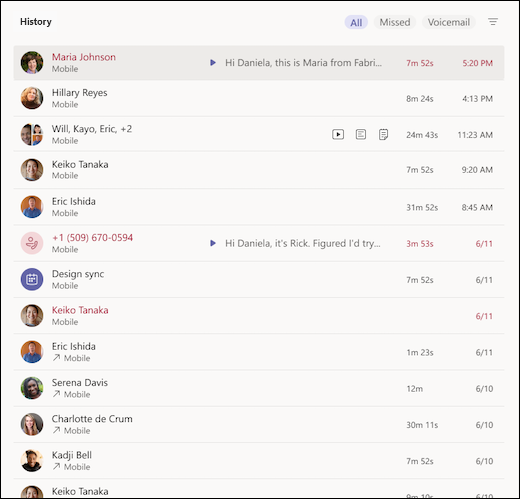
통화

통화 기록에서 통화 제거
통화 기록에서 통화를 제거하려면 다음을 수행합니다.
-
통화 > 기록으로 이동합니다.
-
제거하려는 호출을 찾아 정보

-

통화 기록에서 통화를 제거하면 모든 디바이스에서 볼 수 없습니다. 관리자는 제거된 통화에서 통화 데이터를 검색할 수 있습니다.
참고 사항:
-
Enterprise Voice 또는 Business Voice 라이선스가 있는 경우 다이얼 패드와 연락처를 사용할 수 있습니다.










